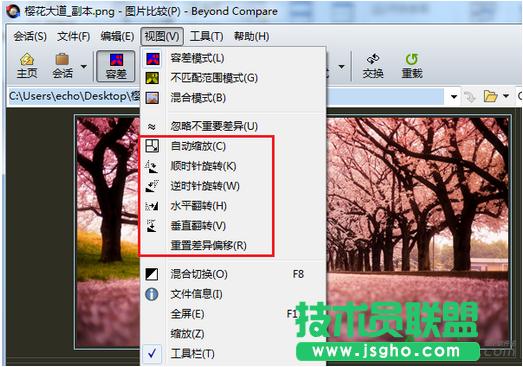Beyond Compare如何迅速进行图片比较
发布时间:2023-01-27 文章来源:深度系统下载 浏览:
|
办公软件是指可以进行文字处理、表格制作、幻灯片制作、图形图像处理、简单数据库的处理等方面工作的软件。目前办公软件朝着操作简单化,功能细化等方向发展。办公软件的应用范围很广,大到社会统计,小到会议记录,数字化的办公,离不开办公软件的鼎力协助。另外,政府用的电子政务,税务用的税务系统,企业用的协同办公软件,这些都属于办公软件。 Beyond Compare是我们工作中的好帮手,提供功能强大的文件图片比较功能,它可以执行多种类型的比较任务,接下来小编就和大家一起分享下, Beyond Compare有哪些优点可以快速找出图片差异,实用技巧get起来! 优点一:界面简单,调整大小、旋转、反射或裁剪图片。 打开Beyond Compare软件,选择图片比较会话,打开操作界面。单击“打开文件”按钮,选需要比较的图片。如果对比的原图需要修改,单击工具栏“视图”按钮,在展开的菜单可进行图片修改操作。
Beyond Compare图片比较视图选项卡界面图例 ● 自动缩放:自动放大比较两侧图片中相对较小的图片,匹配规模较大的图片。 ● 顺或者逆时针旋转:旋转当前图片九十度向右或向左。 ● 水平或者垂直翻转:以反映当前的图像在其 y 轴或 x 轴。 注:如果比较图片尺寸不一,其中的一个图片是另一个的裁剪版,除了设置自动缩放之外,您还可以拖动鼠标在不同的窗格中调整对比。 为了更好的控制图片位置,可以使用箭头键来一次轻推偏移一个像素,或Ctrl +箭头键移动图片。如果图片调整位置不满意,单击“重置差异偏移”,消除图片现存位置,再次回到比较框的左上角。 优点二:容差模式 容差的意思是,在选取颜色时所设置的选取范围,容差越大,选取的范围也越大。Beyond Compare图片比较使用一个可配置的容差定义最大程度的差异被认为是无关紧要的。 您还可以定义替换忽略特定图像之间的颜色变化。默认情况下,不同深浅的灰色用于匹配,不同深浅的蓝色用于显示不重要差异,不同深浅的红色用于显示重要的差异,您可以调整这些颜色来快速查找您需要的差异细节。 Beyond Compare图片比较会话容差模式界面界面图例
优点三:不匹配范围模式 不匹配范围模式用不同的图片像素表示差异程度,其中黑色像素用于匹配图片,黄色像素用于显示差异,亮度代表图片差异化程度。 Beyond Compare图片比较会话不匹配范围模式界面界面图例
优点四:混合模式 选择混合模式使用一个可配置的混合比例组合的图像,减少百分比有助于更好的比较图片。 硬件是实在的,有模有样的。软件是程序性的。是一系列的指令。有了软件,硬件才会实现更丰富的功能。 |
相关文章
下一篇:Word怎样添加背景图片?